2025年10月16日現在、Google検索でダークモードをオフにしているにも関わらず、トップページ(https://www.google.com/)の背景が黒くなる問題が発生しています。
この問題は主にPCでChromeを利用しているユーザーから報告されており、特定のGoogleアカウントでのみ問題が発生しているとの情報があります。
また、ナレッジコミュニティではChromeの設定リセットや拡張機能のオフによる改善事例も寄せられています。以下詳細です。
目次
Google検索のトップページが黒くなる不具合
2025年10月16日頃から、ブラウザでGoogle検索のトップページ(https://www.google.com/)を開いた際、背景が黒くなる問題が報告されています(ユーザーの言及:ポスト1、ポスト2)。
この問題が発生すると、ダークモードの設定に関わらず背景が黒くなり、Googleのロゴやテキストはライトモード基準(ロゴはカラー、テキストはグレー)で表示されます。
筆者環境(Windows / macOS)でもChromeを使用してGoogleのトップページを確認しましたが、同様の問題が発生しなかったことから、一部のアカウントや環境でのみ問題が発生している可能性があります。

一部のアカウントでのみ背景が黒いとの報告
この問題はGoogle Chromeヘルプなどでも報告されており、特定のGoogleアカウントで問題が発生しているとの情報が複数あります。
現在サインインしているアカウント以外でも問題ないのであれば、「アカウント切り替え」や「サインアウト」で改善しないか試してみてください。
またChromeユーザーからの報告が多く見られるため、FirefoxやEdgeなどの別のブラウザを試してみることもお勧めします。
Google検索画面(https://www.google.com/)が黒くなって、白に戻せません。戻す方法をご教示ください。特定のGoogleアカウントでのみその状態となります。ダークモードをオフにしても、デザインをライトにしても治りません。アカウントを切り替えたり、ログアウトすると治ります。環境はMacOS SonomaでChromeとFirefoxを使っています。
拡張機能のオフやChrome設定リセットで改善する事例
2025年10月16日を堺に問題報告が急増していること、Googleアカウントの切り替えやサインアウトで解決した事例があることから、Google側の不具合である可能性が考えられます。
ただし、ナレッジコミュニティでは特定の拡張機能が原因だったケースや、Chromeの設定をリセットしたことで解消したケースも報告されています。
同じ症状で、chromeの設定のリセットをすればよいという書き込みがありましたので、試したら直りました。 ただ、拡張機能も全てOFFになるので、ONにしたら、 又ダークモードになりましたので、確認した所、 私の環境では New Tab Redirect のon、offでダークになるかならないか、肝となっているようです。
引用:Yahoo!知恵袋
Chromeフラグと設定のリセット方法について
複数の拡張機能をインストールしている場合や、Chromeフラグなどの詳細設定を変更している場合は、拡張機能のオフや設定リセットで改善する可能性があります。

Chromeフラグのリセット手順:
- ブラウザで「chrome://flags/」を開く
- 「すべてリセット」をクリック
- 「再起動」をクリック

Chromeの設定リセット手順:
- Chromeを開き、右上の「︙」をクリック
- 「設定」をクリック
- 左上の「≡」をクリック
- 「設定のリセット」をクリック
- 「設定を元の既定値に戻す」をクリック
- 確認画面で「設定のリセット」をクリック
Googleへフィードバックを送信し様子を見る
解説した対処法を試しても効果がない場合や問題が再発する場合は、Google側の修正が必要である可能性があります。この場合は以下の手順でフィードバックを送り、数日様子を見てください。
Google検索のフィードバック手順:
- ブラウザでGoogle検索を開く
- 右下の「設定」をクリック
- 「フィードバックを送信」をクリック
- フィードバック内容を記入する
- 「スクリーンショットをキャプチャ」をクリック
- 「許可する」をクリック
- 「送信」をクリック
※ GoogleおよびGoogle ロゴは、Google LLCの商標または登録商標です。

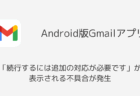

コメントを投稿する(承認後に反映)